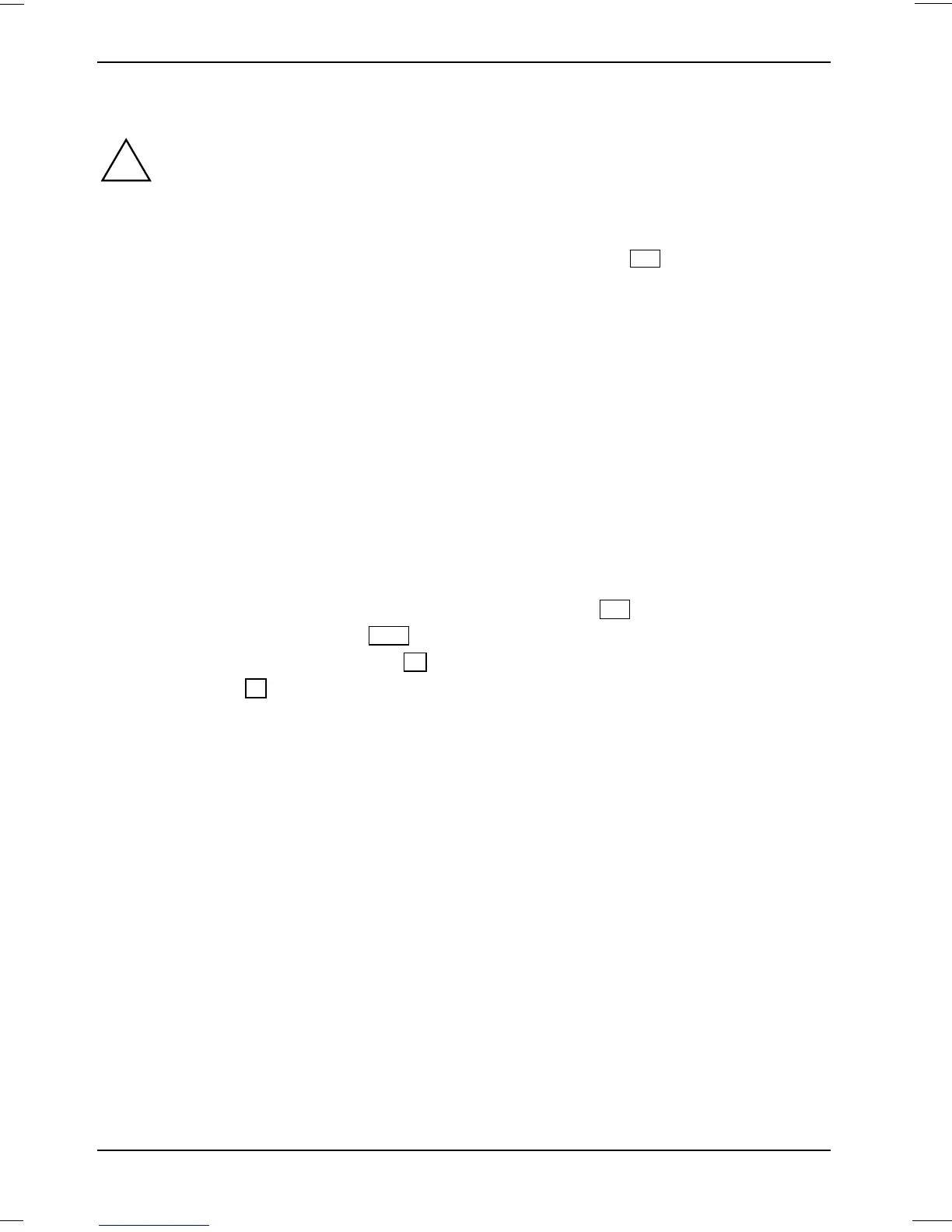Riešenia problémov a tipy
14 - Slovensky 10600690566, vydanie 1
Obnovenie operačného systému Windows XP
!
Odporúčame Vám, aby ste pred novou inštaláciou operačného systému zabezpečili
všetky dôležité dáta, pretože pri tejto operácii sa z pevného disku vymažú všetky údaje.
Všetky programy, ktoré ste po kúpe počítača na ňom inštalovali, musíte nahrať znovu a
potom môžete pomocou bezpečnostných kópií obnoviť aj Vaše dáta.
Keď s po niekoľkých štartoch (boot) objaví poruchové hlásenie (modrý monitor), naštartujte počítač
znovu. Počas štartovania tlačte vo veľmi krátkych intervaloch na klávesu F8 pokým sa neobjaví
hlásenie Rozšírená možnosť štartovania Windows. Zvoľte Last known working configuration/Posledná
známa funkčná konfigurácia.
Keby bol tento postup neúspešný, inštalujte operačný systém znovu podľa nasledovného návodu:
1. Zapnite počítať.
2. Vložte CD/DVD "Fujitsu Siemens Product Recovery CD-ROM", ktorá je súčasťou dodávky, do
mechaniky CD/DVD a mechaniku zatvorte.
3. Počítač vypnite, chvíľu počkajte a znovu ho zapnite.
4. Keď sa na monitore objaví hlásenie Press any Key to boot from CD…/Keď chcete štartovať z CD,
stlačte ľubovnoľnú klávesu, stlačte na klávesnici niektorú z kláves. Začne štartovať inštalačný
program a na monitore sa objaví menu Windows Setup.
Počítač, aby mohol obnoviť Windows XP, si vyhľadá súbory na CD/DVD. Táto operácia môže
trvať niekoľko minút.
5. Po zavedení potrebných súborov sa objaví menu Windows XP Setup. Keď chcete pokračovať,
stlačte klávesu Enter!
6. Setup sa zastaví a na monitore sa objaví licenčná zmluva Windows XP. Keď chcete pokračovať
v setupe, musíte súhlasiť s licenčnou zmluvou. Stlačte klávesu F8 .
7. V ďaľšom okne stlačte klávesu Esc pre Don’t Repair (žiadna oprava).
8. V ďaľšom menu zvoťe C: …, stlačte D a potvrďte s klávesou Enter.
9. Potom stlačte L a potvrďte s klávesou Enter.
10. V ďaľšom menu dostanete ponuku voľby Format with NTFS file system/Rozdelenie formátovať so
súborovým systémom NTFS. Potvrďte túto voľbu a vymažte obsah pevného disku.
Váš počítač, aby mohol pokračovať v procese obnovy dát, prehľadá pevný disk a kopíruje
súbory z CD/DVD. Táto operácia trvá niekoľko minút. Počas operácie štartuje počítač
automaticky znovu. Po novom štarte začína Windows XP so Setup(om).
11. Setup sa zastaví a na monitore sa objaví licenčná zmluva Windows XP. Keď chcete pokračovať
v setupe, musíte súhlasiť s licenčnou zmluvou. Kliknite na II accept this agreement/S licenčnou
zmluvou súhlasím a potom na Next/Ďalej.
Setup Windows XP pokračuje v procese a inštaluje na Vašom počítači potrebné súbory a
zariadenia. Táto operácia trvá niekoľko minút. Windows XP Vás presne informuje o každej
aktuálnej operácii.
